Annons
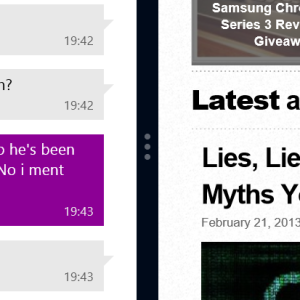 Där var jag och tyckte om en omgång Radiant på min ny Windows 8-surfplatta Acer Iconia W7 Windows 8 Tablet PC Review och GiveawaySmal, elegant, sexig och silver - men du kan inte ha allt. Acer Iconia W7 är en Windows 8-surfplatta som prissätts mellan $ 799 och $ 999 (beroende på den valda modellen) som ser ut som om ... Läs mer i morse när det höll mig att jag skulle hålla ett öga på mina inkommande e-postmeddelanden.
Där var jag och tyckte om en omgång Radiant på min ny Windows 8-surfplatta Acer Iconia W7 Windows 8 Tablet PC Review och GiveawaySmal, elegant, sexig och silver - men du kan inte ha allt. Acer Iconia W7 är en Windows 8-surfplatta som prissätts mellan $ 799 och $ 999 (beroende på den valda modellen) som ser ut som om ... Läs mer i morse när det höll mig att jag skulle hålla ett öga på mina inkommande e-postmeddelanden.
Men hur kunde jag? Normalt skulle jag använda min telefon, men avgiften var nyligen slut. Allt jag var tvungen att lämna var surfplattan, och jag ville egentligen inte sluta spela.
Det enda sättet att lösa problemet var med multitasking, något som har förändrats avsevärt i Windows 8.
Om du har hållit koll på de olika artiklarna som vi publicerat om Windows 8, kommer du att vara medveten om att det kan mycket, men kanske hämmas på vissa sätt av dualiteten mellan det traditionella skrivbordet och det nya beröringsbaserade modernt gränssnitt.
Windows 8 har två typer av multitasking i förgrundsapplikationer. Den första är den traditionella skrivbordsapplikationsväxlingen, medan den andra är en begränsad fullskärms multitasking som bara finns i de moderna applikationerna som startades via Start-skärmen.
Standard Desktop Multitasking
Du vet förmodligen hur du multitaskar på en traditionell Windows-dator; Det finns faktiskt väldigt lite för dig att faktiskt "veta", eftersom operativsystemet gör allt arbete.

Låt oss ta exemplet ovan. Om rymdinfararna klonade att Radiant var en stationär app, skulle jag starta den, ändra inställningarna för att visa den i fönsterläge och sedan starta min e-postklient och visa de två sakerna sida vid sida, eller kanske med spelfönstret placerat så att jag kunde se nya e-postmeddelanden släppa in min inkorg. Jag kanske till och med minimerar e-postklienten för att se bara varningsområdet för aviseringar.
Med hjälp av tangentbordskombinationen Alt-Tab skulle jag då enkelt kunna växla mellan (pausat) spelet och e-postklienten för att kontrollera och läsa alla viktiga e-postmeddelanden. Samma tangentbordskombination kan användas över valfritt antal öppna appar på skrivbordet,
Där allt ändras: Modern multitasking i Windows 8
När det gäller de moderna apparna (de som startats från den brickbaserade startskärmen) i Windows 8 Vi har faktiskt använt det - Vad tycker MakeUseOf om Windows 8?Om du inte har installerat Windows 8 ännu; oroa dig inte, vi är teknikförfattare - det är vårt jobb att testa dessa saker åt dig. Ganska många MakeUseOf-personal inklusive mig själv har tagit steget och ... Läs mer saker är dock lite annorlunda.
Här, även om du kan växla mellan många appar, kan bara två visas när som helst. Kontrast detta med skrivbordet, som kan visa så många appfönster som systemet kan hantera!
Multitasking med moderna appar kräver lite fingerbaserat arbete. I exemplet ovan startade jag e-postapplikationen först. När jag var öppen drog jag fingret ner från toppen av skärmen och sedan åt sidan. Detta har effekten att minska storleken på fönstret och visa en separator, hela skärmens höjd. I det här skedet kommer du att släppa fingret och flytta appen till ett smalt segment på skärmen, 25% av hela bredden.

För att köra en andra app på de återstående 75% av skärmen, tryck på Start-knappen, hitta appen (i mitt fall spelet Radiant) och starta den. Du kan sedan styra båda apparna utan att Alt-Tabbing mellan dem!
Multitasking i Windows 8: Något att vänja sig vid!
Som du ser är multitasking i Windows 8 inte så komplicerat - men det kan vara förvirrande. Detta beror på att du tillsammans med den delade skärmvyn kan Alt-Tab genom alla öppna appar och därigenom föra den du stannar på till huvuddelen av skärmen. Även skrivbordet kan ses som antingen 25% eller 75% av skärmen, även om du väljer alla appar som är öppna med den här vyn tar slut på skärmdelningen tills en modern app är vald om igen.
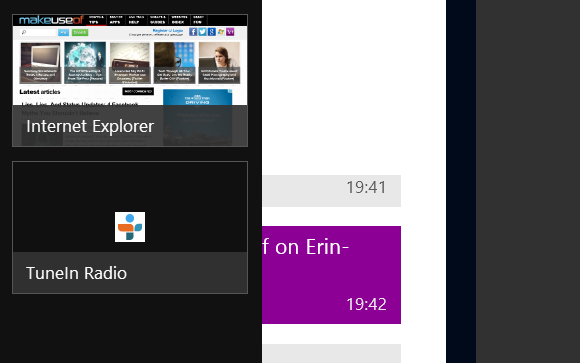
Med lite övning och några minuter för att vänja sig det kan emellertid denna aspekt av Windows 8 snabbt förstås och uppskattas för vad det är - effektiv och enkel multitasking som inte litar på dig att manuellt stoppa vad du gör för att växla mellan Start-skärmappar och de traditionella skrivbordet.
Det är dock rättvist att säga att "Modern multitasking" inte är något du behöver lita på om du väljer att använda skrivbordsläget Windows 8. Om du föredrar att använda Windows 8 som ett traditionellt skrivbordssystem är det lika robust som föregångaren, och bara om du saknar saker som Start-menyn, du kan enkelt återställa den Startmeny, hur jag saknar dig: 4 sätt att skapa en startmeny i Windows 8Windows 8 tog ner yxan på Start-menyn. Detta är en funktion som ingen ägnat särskild uppmärksamhet åt i flera år men dess tidiga bortgång har orsakat alla slags förtvivlan. Inte bara... Läs mer .
Christian Cawley är vice redaktör för säkerhet, Linux, DIY, Programmering och Tech Explained. Han producerar också The Really Useful Podcast och har lång erfarenhet av stationär och mjukvarosupport. Christian är en bidragsyter till Linux Format-magasinet, en Raspberry Pi-tinkerer, Lego-älskare och retro-spel-fan.


